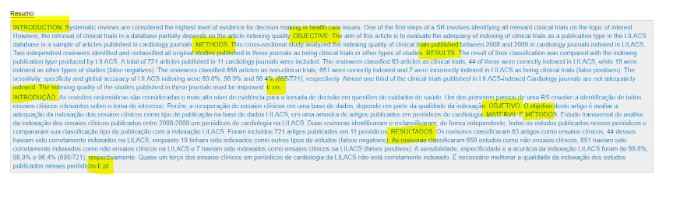FI-Admin é um sistema para gestão de fontes de informação da BVS. Ele é utilizado para as fontes de informação de recursos de internet (LIS), eventos científicos (DirEve), recursos multimídia e registros bibliográficos que adotam Metodologia LILACS.
Este tutorial é destinado aos Centros Cooperantes (CC) que irão criar os registros no sistema FI-Admin.
- Se neste ponto você já sabe que o documento que você quer descrever é uma revista que faz parte da iniciativa LILACS-Express, por favor siga Procedimento de revisão de descrição e indexação de revistas LILACS-Express no FI-Admin
Acesso ao sistema
Acessar https://fi-admin.bvsalud.org/ e logar no sistema.
Na tela inicial, temos:
- Menu do sistema com as opções:
- Registros bibliográficos: módulo onde criamos os registros de documentos não convencionais, teses, artigos da revista e livros.
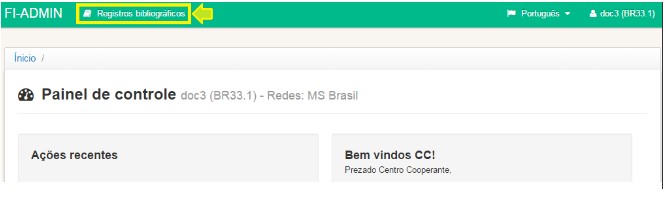
- Se você coopera com outras fontes de informação, o rótulo será Fontes de Informação e um menu com as opções de fonte abrirá.
- Idioma selecionado para o sistema (disponível em inglês, português ou espanhol).
- Nome do usuário e código da instituição na rede BVS.
- Painel de controle
-
-
- Ações recentes: histórico de modificações realizadas pelo usuário (no primeiro acesso estará vazio)
-
- Área de comunicação e avisos à rede
Para mais informações mais detalhada consulte o Manual de descrição bibliográfica LILACS
-
-
Criação de registros bibliográficos
A primeira ação a realizar é analisar o documento e identificar o tipo de documento/tipo de literatura e verificar se o documento:
- faz parte de alguma coleção
- já foi apresentado em algum evento
- recebeu financiamento por parte de alguma agência de fomento à pesquisa
- haverá descrição de analíticas (capítulos de livros ou artigos de revistas)
Com isso definido você verá as seguintes opções no sistema:
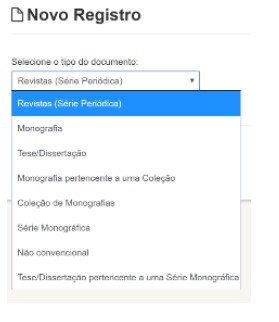
Há dois perfis disponíveis para CC:
- Documentalista: cria e indexa seus próprios registros bibliográficos
- Editor: cria, edita e indexa qualquer registro bibliográfico criado no FI-Admin
A política para criação de usuários é que cada centro tenha um editor e vários documentalistas. Se este é seu primeiro contato com o FI-Admin, então seu perfil é de Documentalista.
Como documentalista sugerimos gravar seu registro como rascunho, assim, poderá corrigir e alterar qualquer informação. Se você publicar seu registro, não poderá mais fazer edições nele.
Outra informação importante é que todo campo tem um texto de ajuda com descrição, definição, notas e exemplos para preenchimento. Para acessá-los basta clicar com o lado esquerdo do mouse no campo desejado.
No menu, clicar em “Registros bibliográficos” para iniciar o trabalho.
O FI-Admin., adota as terminologias:
- Fonte para identificar o documento no todo ou o fascículo.
- Analíticas para identificar os capítulos ou artigos do fascículo.
Então, antes de iniciar um novo registro, já decida se fará a descrição do documento no todo (somente o fonte) ou se também fará descrição de capítulos ou artigos (analíticas)
Se você vai criar registros de artigos de periódico, prossiga aqui, senão, clique no link para descrição de Monográfico, Teses e Dissertações ou Documentos não-convencionais
Criação do registro fonte para revistas (serie periódica)
Antes de criar uma nova fonte, pesquise se ela já existe no sistema. Para isso, clique na aba Todos registros e digite o título abreviado incluindo o fascículo que quer descrever
Exemplo:
Rev. bras. med. fam. comunidade; 10 (35), 2015
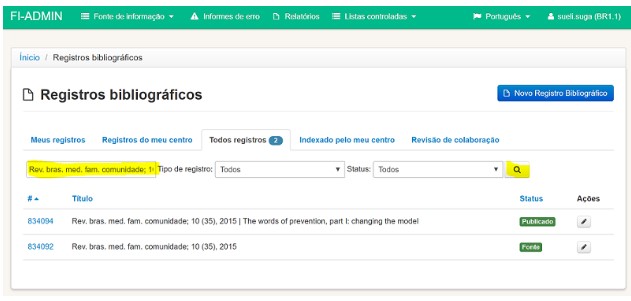
Nesse caso do exemplo já havia o registro Fonte e uma analítica descrita, para criar nova Analitica, clique no registro Fonte e no lado direito da tela clique em, + Criar Analitica
Caso sua fonte não exista, clique no botão Novo registro bibliográfico para criar um novo registro Fonte
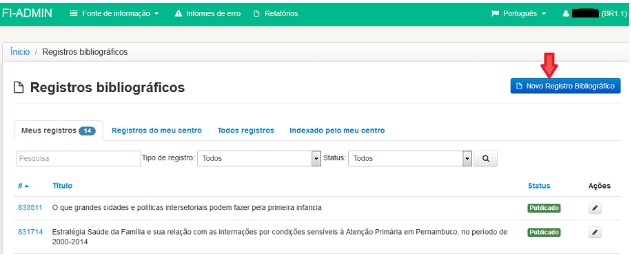
Na tela Novo Registro e onde se lê Selecione tipo de documento você verá que automaticamente esta selecionado Revistas (Série Periódica) clique em Selecione.
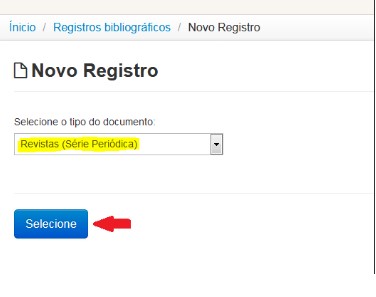
Em Selecione ou crie uma nova fonte, clique em Nova Fonte
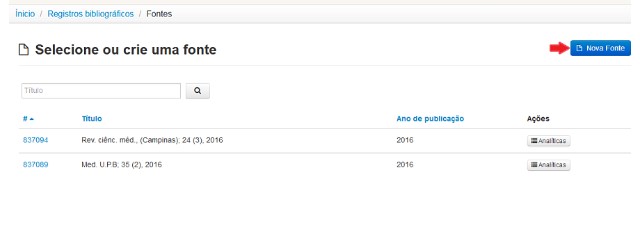
Na imagem abaixo se vê a aba Metadados e a área de Informações Gerais, que vem preenchidos automaticamente. Na área Nível Série selecione o título de revista de responsabilidade do seu CC. Ao clicar no título da revista, o campo ISSN será preenchido automaticamente. Confirme o número correto do ISSN e complete com volume e número do fascículo.
Pesquise o título correto em: Periodicos indexados na LILACS
Exemplo:

Validar usando metodologia LILACS: preenchimento automatico
O conteúdo do campo Data de publicação normalizada deverá estar de acordo com a data de publicação. Após preenchimento dos campos, orientamos revisar.
Clique no campo pontilhado para obter ajuda
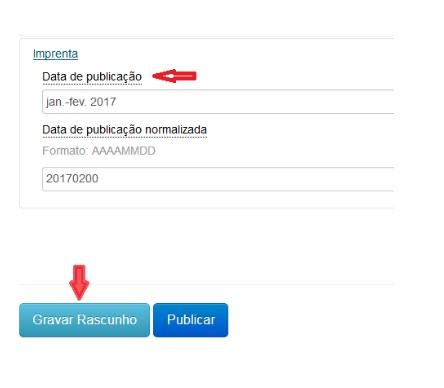
Criação da a analítica
Aba Metadados:
Agora que você já criou o registro fonte, criar as analíticas clicando no botão + Criar Analítica
- Na aba Metadados, área de Nível Série, conferir título do periódico, volume, fascículo e ano.
- Na área de Bases de dados no campo Indexado em selecionar LILACS e outras bases em que a revista está indexada.
- Se a revista não for indexada em LILACS, não selecione essa base
- Na área de Informações Gerais no campo Forma de item selecionar “eletrônico”
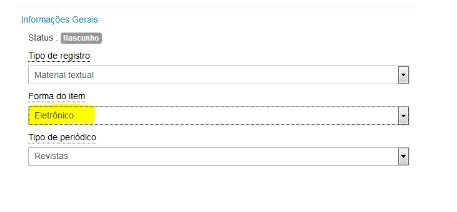
Na área de Nível Analítico no campo Autor pessoal clique na caixa para abrir a tela de preenchimento.
No campo Autor Pessoal o preenchimento da afiliação é obrigatório somente para analíticas de série periódica, mas se for preenchido para outros tipos de documentos as mesmas regras devem ser seguidas:

a) Adotar para o autor a instituição à qual pertence e não a instituição onde o trabalho foi realizado, no caso de serem citadas as duas;
b) Registra-se a instituição e seus níveis hierárquicos nos níveis 1, 2 e 3. Do terceiro nível hierárquico em diante, separá-los com um ponto e espaço.
Exemplo:
Assistente de campo


Obs: Sempre seguir o que está no documento se o nome da instituição estiver apenas com a sigla deverá ser preenchido com a sigla se o documento apresenta a sigla e o nome por extenso a preferência será para o preenchimento por extenso. Para incluir os demais autores descritos no documento clique em “Add Autor pessoal”. Após preencher todos os dados com todos os autores descritos no documento, clique em Gravar
Título:
Deverá ser preenchido em todos os idiomas presentes no documento.

Registra-se o título conforme as regras ortográficas do idioma correspondente. Na maioria dos casos usar letras maiúsculas somente para inicio de frase, siglas e nomes de próprios e todo o resto em letras minúsculas.
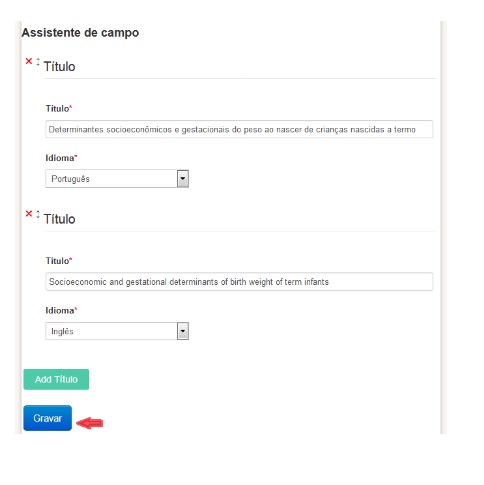
O campo Título traduzido para o inglês só será preenchido se a tradução não constar no documento. (quando o documentalista faz a tradução do título)

O campo Páginas não é de preenchimento obrigatório se o campo “Texto completo” estiver preenchido.
Em caso de preenchimento desse dado, incluir nos subcampos “Número inicial” e “Número final”,

ou, se o documento possuir e-location (paginação eletrônica), incluir no subcampo “Identificador de localização eletrônica”.

Na área de Informações Complementares no campo Informação descritiva, informar no subcampo “Outros detalhes físicos” se o documento possui detalhes como gráficos (graf), mapas (mapas), tabelas (tab) e ilustrações (ilus).
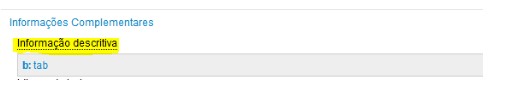
Caso o documento tenha mais de uma das opções, clicar em “Add Informação descritiva” , os demais campos não são campos obrigatórios.
Clique em “Gravar”
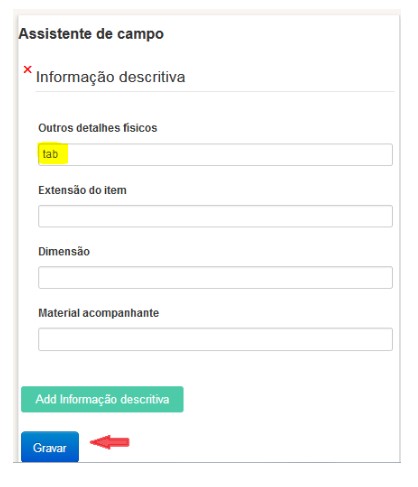
No campo Idioma do texto selecionar o idioma correspondente ao texto, caso, o documento possua o PDF em mais de um idioma, segure a Tecla “CTRL”, para selecionar os outros idiomas
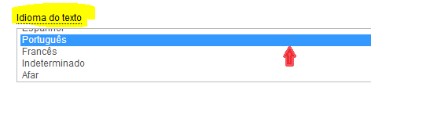
Número DOI
O DOI é um identificador persistente de objetos digitais e é utilizado para garantir o acesso ao documento, pois é um código que não muda com o passar do tempo, ao contrário das URL em portais.
Sempre que esse dado estiver presente, preencher esse campo.
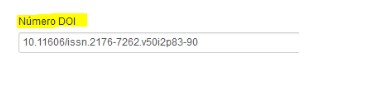
Na área de Outras notas os campos “Nota geral”, “Nota formatada de conteúdo”, “Nota de disponibilidade de forma física adicional”, “Nota de reprodução” e “Nota de versão original”, são informações que complementam a descrição do documento. Clique em cada campo para obter ajuda.
Obs: não são campos obrigatórios, para preenchimento de artigos científicos preencher os campos de “Notas” somente se necessário.
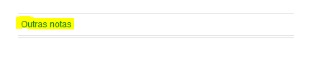
Na área de Dados do conteúdo preencher o campo Nome do registro ensaio clínico sempre que presente no documento pois refere-se ao número que provê evidências de que a pesquisa realizada tem confiabilidade.
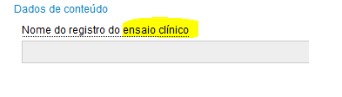
No campo Palavras-chave do autor, devem-se registrar todas as palavras-chave, em todos os idiomas disponíveis, mesmo que elas existam no DeCS.
Clique em “Add Palavras-chave do autor” para adicionar mais termos.
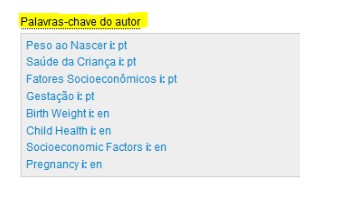
No campo Resumo, existindo mais de um resumo, registram-se todos, na sequência dada no documento clicando em “Add Resumo” após incluir todos os resumos clique em Gravar rascunho.
Sempre que o resumo for estruturado ou as seções do resumo sejam identificáveis, adotar a estrutura dentro do registro bibliográfico, ou seja, colocar em caixa alta seguido de dois pontos cada uma das seções do resumo. Ex:
Aba Indexação
O preenchimento dos campos de indexação devem ser guiados pelo Manual de indexação metodologia LILACS: http://metodologia.lilacs.bvsalud.org/download/P/LILACS-4-ManualIndexacao-pt.pdf
Os descritores Primários: São termos extraídos do DeCS para representar o conteúdo temático principal de um documento, o foco do estudo.
Para identificar descritores primários deve-se:
- Realizar a leitura técnica observando as seguintes áreas: título e objetivo do estudo (parágrafo antes de material e métodos)
- Confirmar descritores primários nas áreas de discussão e resultados do estudo
- Registram os qualificadores em continuação ao descritor
- Checar coordenações necessárias na definição e notas de indexação
Para diferenciar os descritores primários dos secundários, sempre clicar na caixa de seleção “Primário?”

Os descritores secundários: São termos pertinentes, porém menos significativos para a representação do conteúdo temático de um documento. São descritores usados para indexar assuntos que complementam ou apoiam a compreensão do tema principal.
Para identificar descritores secundários deve-se:
- Ler as áreas de material de métodos (técnicas e equipamentos utilizados) e discussão e resultados para verificar se há outras doenças, medicamentos, etc. que foram discutidos e que influenciaram o assunto principal
- Checar se termos como “biopsia”, “prevalência”, “doença aguda”, “doença crônica” estão presentes no documento, pois devem ser indexados com secundários.
- Checar coordenações necessárias na definição e notas de indexação
Indexar o Tipo de publicação: somente se o formato do artigo requerer sua aplicação. Para tanto, consultar o descritor DeCS apropriado e ler “definição” do descritor.
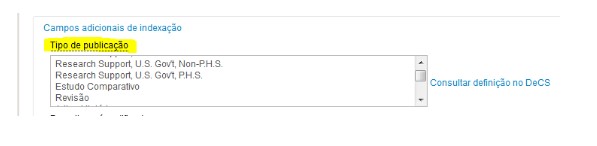
Segue algumas observações para o CC
As vezes o “tipo de publicação” não está muito evidente neste caso e necessário uma leitura mais aprofundada e para tal sugerimos ler as seguintes áreas: material e métodos e área de classificação dos artigos (muitas vezes em áreas ao redor do título: canto superior direito). Se ainda assim houver duvidas sobre o tipo de publicação a orientação e para que deixe em branco.
Artigo clássico:- é um artigo republicado, que marca uma mudança científica importante, portanto muito raro ser selecionado. (documentalistas tem, erroneamente, atribuído esse tipo de publicação, confundindo-o com um artigo científico comum)
Ensaio clínico: é um artigo original no qual se divulga a avaliação da eficácia de uma droga ou uma técnica. É um estudo prospectivo que geralmente estará descrito em material ou método.
<b>Relato de caso é um tipo de publicação bastante usado e estará escrito no documento. Exemplo: Paciente do sexo feminino, com 76 anos de idade, portadora de síndrome do QT longo congênito diagnosticada em 1996, quando foi instituído tratamento com betabloqueador Etc….
Os descritores Pré-codificado são termos utilizados para a caracterização dos sujeitos da pesquisa e proporcionar pesquisa por esses limites/filtros.
Para melhorar a leitura técnica ler as seguintes áreas: material e métodos, tabelas e gráficos. Rastrear documento (Control+ F ou Control + L) por “anos”, “feminino”, “masculino”, “idade”, “sexo” e suas variantes em outros idiomas.


Os campos abaixo geralmente ficam em branco, não são de preenchimento obrigatório. Na dúvida sempre seguir o procedimento já mencionado, clique no campo desejado para obter ajuda. Após preencher todos os campos “clique em” gravar rascunho.
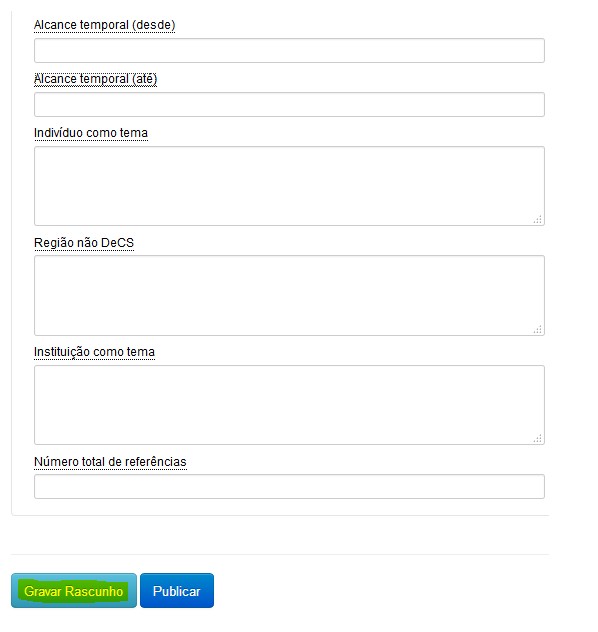
Texto completo
Incluir o link para acesso ao texto completo no campo Endereço eletrônico e selecionar Texto completo e escolher idioma conforme o documento.
Os tipos de arquivo e extensões mais utilizados são PDF ou HTML. Então quando o sucampo for
- Tipo de arquivo “PDF” a Extensão de arquivo será “PDF”
- Tipo de arquivo “HTML ESTÁTICO” a Extensão de arquivo será “HTML”
os demais subcampos ficam em branco.
Sempre abrir o endereço eletrônico para confirmar se esta funcionando e conferir os dados descritos de acordo com o documento original.
Clique em “Gravar”
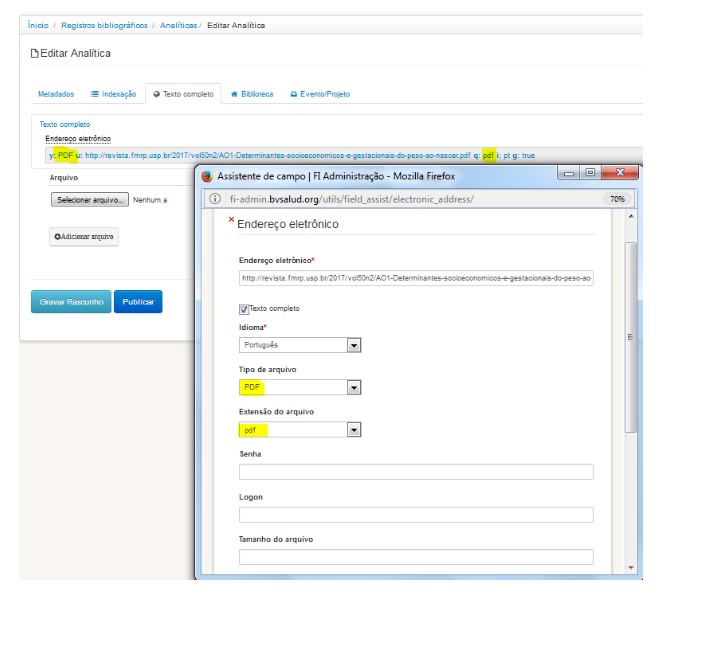
Biblioteca
Na aba Biblioteca os campos são preenchidos com informações para uso interno da instituição e da coordenação da base de dados.
No campo “Localização do documento”, incluir informação da localização física do documento, o número de chamada em seu acervo
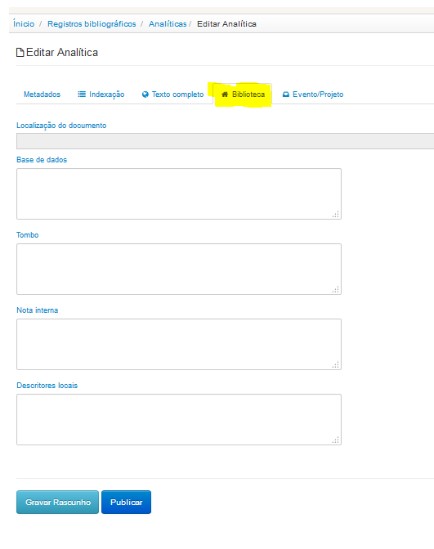
Em “Base de dados” você irá preencher caso o coordenador da base para a qual contribui solicitar esse preenchimento.
Isso ocorrerá quando for necessário definir coleções específicas dentro de uma base geral.
Exemplo, na base de dados da BVS Secretaria Municipal da Saúde de São Paulo, as coleções são separadas em Acervo e Produção Científica e também por instituição, então temos como preenchimento desse campo:
- AHM-Acervo
- AHM-Producao
- CACHOEIRINHA-Acervo
- CACHOEIRINHA-Producao
Verifique com seu coordenador se é necessário algum preenchimento específico para esse campo.
Campos “Tombo” e “Nota Interna” também são de uso local e não requerem qualquer explicação adicional.
O campo “Descritores locais” é utilizado pela coordenação da base para inclusão de descritores que a rede ou a instituição utiliza.
Exemplo:
A BVS Psicologia utiliza a Terminologia em Psicologia para complementar a indexação realizada com o DeCS. Nesses casos os descritores são incluídos nesse campo.
Categorizações provindas de taxonomias também são incluídas nesse campo.
Exemplo:
Na Bibliografia do SUS, a taxonomia do SUS é incluída nesse campo para gerar os clusters que estão presentes em sua interface de busca.
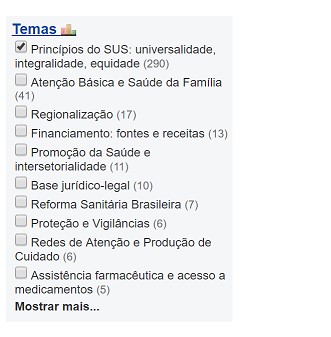
Importante: esses campos somente são apresentados para as instituições que o incluíram ou para instituições que fazem parte dessa rede. Se esse campo já estiver preenchido, não modificar dados, somente incluir o que você necessita, pois a edição acidental ou exclusão de qualquer dado desses campos irá prejudicar o resultado já pré-configurado na BVS ou portal que a criou.
Eventos/Projetos
Na aba eventos/projetos Orienta-se a clicar nos campos de ajuda e preencher com as informações conforme documento quando se tratar de um evento ou projeto.
Esses campos devem ser preenchidos sempre que o dado está presente no documento.
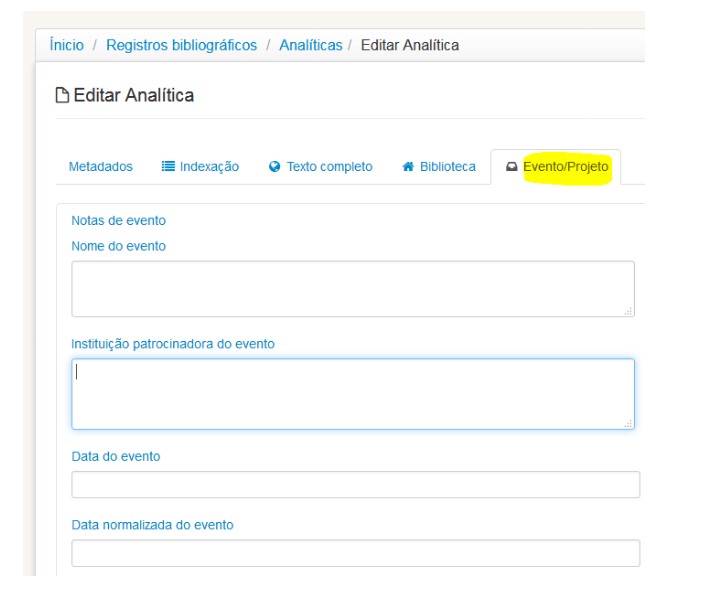
Após finalizar o registro, conferir os dados e gravar como rascunho ou publicar.
Para criar nova analítica clique no registro fonte e clique no + criar analitica e siga o mesmo procedimento para criação de analítica.
Recursos Relacionados
Saiba mais consultando a Nota Técnica 01/21 – Tratamento de errata, retratação, comentários ou carta